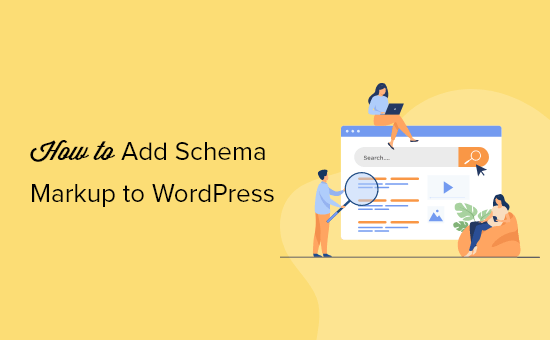搜索引擎优化(SEO)是任何成功的网站策略的重要组成部分。
Schema 标记可帮助搜索引擎理解您的内容,提高您的知名度并吸引更多自然流量。它提供有关您的网站和内容的结构化数据,这些数据可以显示在丰富的搜索结果中。
在本文中,我们将向您展示如何在 WordPress 中轻松添加架构标记,并为您的网站带来更多来自搜索引擎的免费 SEO 流量。
以下是我们将在本文中介绍的主题的快速概述:
什么是 Schema Markup?
架构标记是一种特殊类型的 HTML 代码,您可以将其添加到您的 WordPress 网站中,以告诉搜索引擎更多关于您的内容的信息。
例如,您可以告诉搜索引擎某个特定页面是您在线商店中的博客文章、食谱、常见问题解答、新闻文章或产品页面。然后,搜索引擎可以使用这些数据来显示富媒体搜索结果。
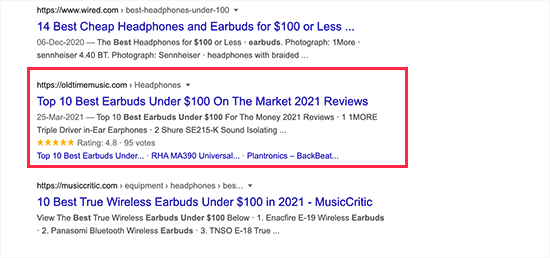
像 Google 这样的搜索引擎也使用架构标记在其他搜索中显示信息。
例如,在 Google 地图中,您的列表会显示路线、营业时间、公司电话号码等。
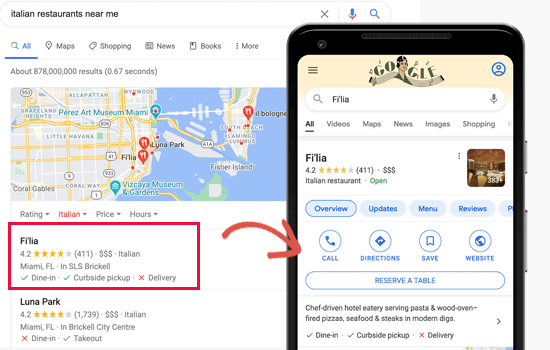
这些增强型搜索列表称为富媒体搜索结果或丰富网页摘要。它们使您的网站在 SERP 中脱颖而出,从而提高您的自然流量点击率并为您带来更多免费流量。
事实上,根据 Google 搜索统计,富媒体搜索结果每 58 次搜索获得 100 次点击,优于常规搜索结果。
话虽如此,让我们来看看如何在不编写任何代码的情况下轻松地在 WordPress 中添加架构标记。
如何在 WordPress 中添加 Schema 标记
在 WordPress 中添加架构标记的最简单方法是使用 WordPress 的 All in One SEO。它是市场上最好的 WordPress SEO 插件,可让您轻松地将架构标记添加到您的 WordPress 网站。
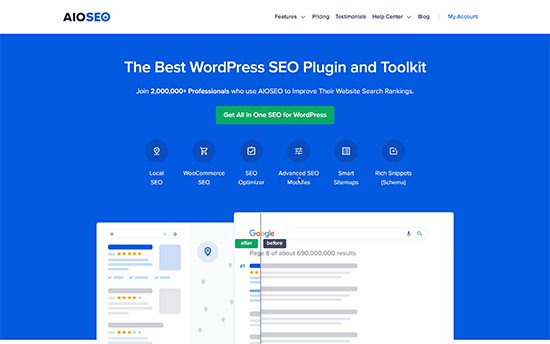
您需要做的第一件事是安装并激活 WordPress 的 All in One SEO。有关更多详细信息,请参阅我们关于如何安装 WordPress 插件。
激活后,该插件将启动一个设置向导,该向导将引导您完成设置。如果您需要帮助,请按照我们的文章了解如何为 WordPress 设置 All in One SEO。
现在,如果您完成了设置,那么插件将自动设置正确的架构标记并将其应用于您的网站。
但是,我们将手动引导您完成所有架构标记设置,以便您可以根据需要更改设置。
在WordPress中设置整站的架构标记
首先,我们将首先告诉搜索引擎有关您的 WordPress 网站的一些基本信息。转到 All in One SEO » Search Appearance 页面并向下滚动到 Knowledge Graph 部分。
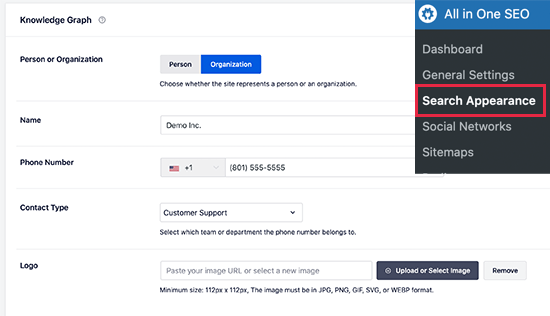
从这里,您需要选择您的网站是关于个人还是组织。对于组织,您可以提供姓名、业务电话号码、联系人类型和业务徽标。
如果您的网站是关于一个人的(例如个人博客、简历网站或作品集网站),则可以从下拉列表中选择该人的用户帐户或手动输入其信息。
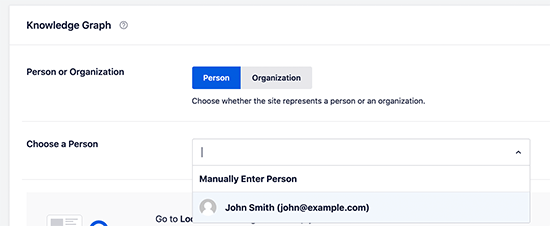
如果您选择现有的 WordPress 用户,则可以通过访问 Users » Profile 页面来编辑所选用户的配置文件。
在这里,您可以提供用户的 Twitter 和 Facebook 个人资料 URL。
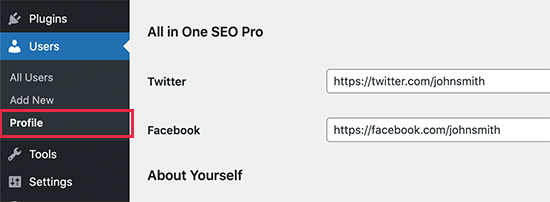
此外,请确保您已正确输入用户的名字和姓氏,并已选择要公开显示的正确名称。
最后,您需要将用户的个人资料照片设置为 Gravatar。
不要忘记单击“Update Profile”按钮以保存您的更改。
在 WordPress 中设置默认 Schema 标记
下一步是选择用于为所有 WordPress 文章和页面生成架构标记的默认设置。
这将确保为您的所有 WordPress文章、页面、产品或任何其他内容类型正确设置架构标记。
只需转到 All in One SEO » Search Appearance 页面并切换到 ‘Content Types’ 选项卡。从这里,您将看到列出的所有文章类型。
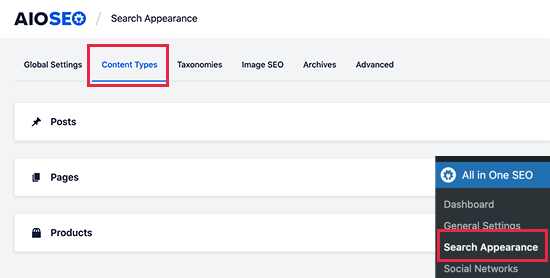
对于每种文章类型,您都会注意到一个 ‘Schema Markup’ 选项卡。
切换到它将允许您为该特定文章类型选择默认架构类型。
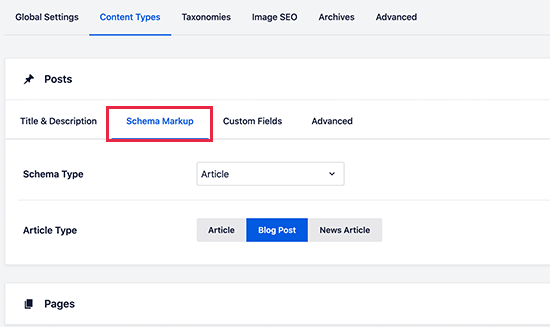
在这里,您可以查看设置并根据需要进行更改。例如,如果您运行一个使用 WordPress 文章作为新闻文章的新闻网站,则可能需要将文章类型更改为 News Article 架构。
在 WordPress 中更改单个文章和页面的架构标记
由于您已经设置了默认 Schema 设置,因此无需手动更改大多数内容的 Schema 标记。
但是,在少数情况下,您可能希望调整单个文章或页面的架构设置。
例如,如果您使用自定义 WordPress 登录页面作为产品页面,那么您会希望搜索引擎知道这一点。同样,一些博客可能使用 WordPress 帖子来发布食谱、新闻文章或评论。
在这些情况下,您可能需要更改该特定文章或页面的架构标记。
只需编辑要修改的文章或页面即可。在帖子编辑器屏幕上,向下滚动到编辑器下方的 ‘AIOSEO 设置’ 框,然后切换到 ‘Schema’ 选项卡。然后,单击 ‘Generate Schema’ 按钮。
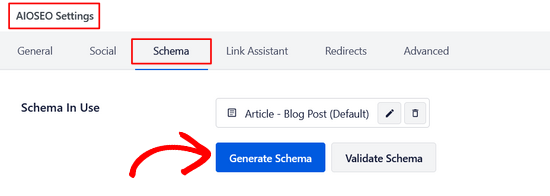
在此处,将打开 Schema Catalog,您可以看到可供选择的不同类型的架构。
每个 Schema 类型都有自己的微数据。
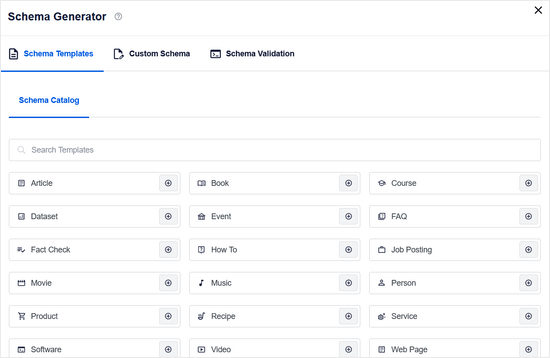
例如,您可以将文章更改为 Recipe。
然后,您可以提供食谱描述、美食类型、准备时间、说明等。
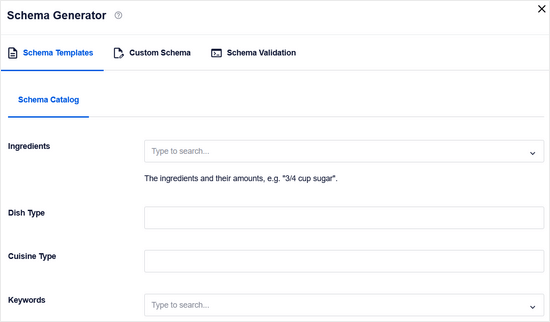
同样,您可以选择 Product 架构类型。
然后,您可以提供价格、品牌、货币、可用性、颜色、尺寸、材料等
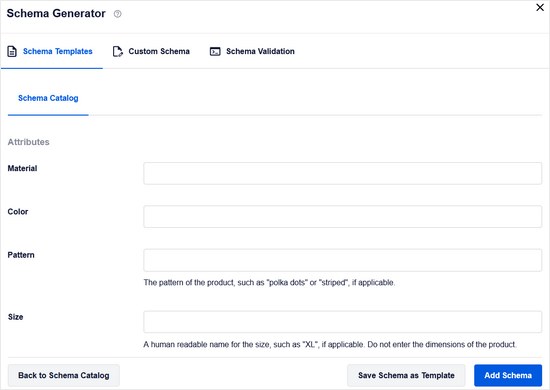
对于使用简单的在线支付表单而不是电子商务平台销售产品的网站来说,这是一个非常方便的工具。
为 WooCommerce 设置 Schema 标记
All in One SEO 是市场上最全面的 WooCommerce SEO 插件。除了通常的 SEO 设置外,它还会为您的所有产品正确选择产品架构标记。
它将从您的 WooCommerce 产品列表中获取所有必要的元数据,例如定价、货币、可用性、评论、星级等。
要在 WooCommerce 中启用架构标记,只需单击“自动生成字段”选项旁边的“是”即可。
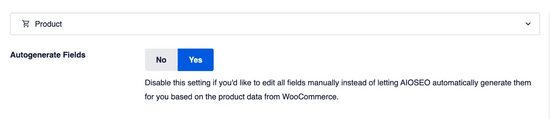
此外,您可以在“架构”选项卡下为每个产品提供品牌、标识符类型、标识符号和其他详细信息。
如果您的商店销售具有标准化编码(如 GTIN、MPN 或 ISBN)的其他品牌的商品,这将非常方便。
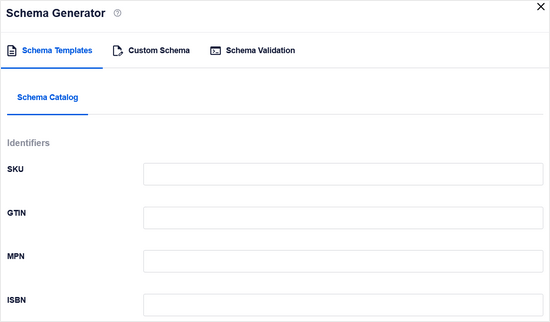
为本地 SEO 添加架构标记
Google 上超过 40% 的搜索具有本地意图。这意味着这些用户正在寻找附近的本地企业和服务。
大多数本地搜索都会导致购买决定,这使得它们对小企业来说非常有利可图。
本地 SEO 可帮助您将您的业务放在地图上,以便用户轻松找到。这允许您的商店或企业出现在本地 Google 搜索结果中。
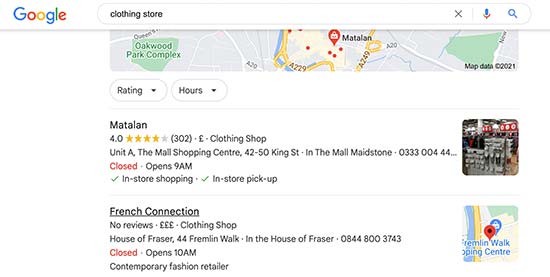
它还使您的企业出现在其他 Google 产品中,例如 Google 地图。
这会为您的实体店带来更多的步入式客户。
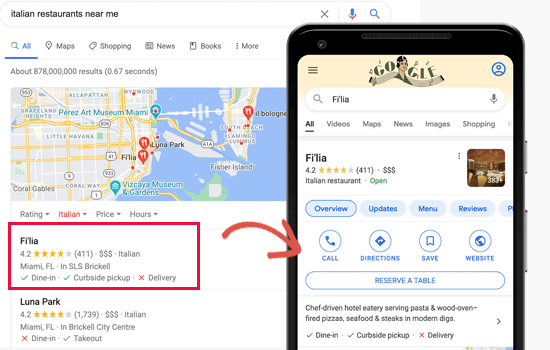
All in One SEO 带有一个本地 SEO 插件,可让您轻松优化您的网站以获得本地搜索结果。
只需转到 All in One SEO » 本地 SEO 页面,然后单击 “激活本地 SEO” 按钮。
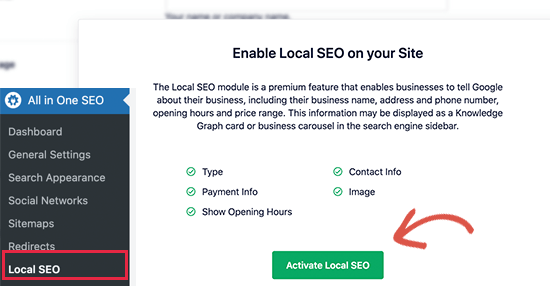
激活后,如果您的公司有多个地点,则需要打开该选项。
然后,您将能够添加各个位置并进行设置。
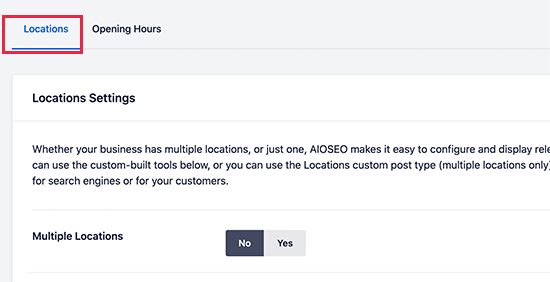
在此之下,您可以提供您的信息。
这包括您的公司名称、徽标、电话号码、公司类型、付款方式等。
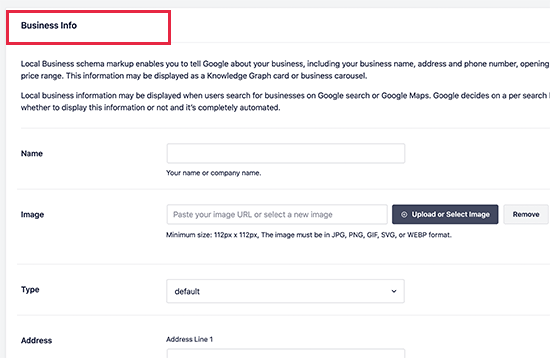
之后,您可以切换到 ‘Opening Hours’ 选项卡。
您可以在此处输入您的营业时间。
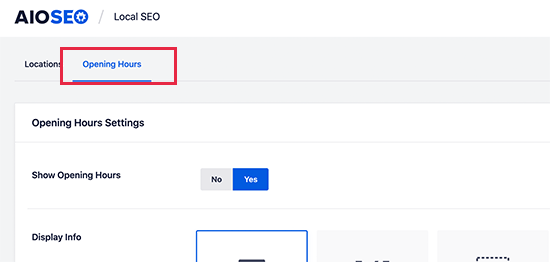
只需输入每天的工作时间。
您还应该标记您的企业停止营业的时间。
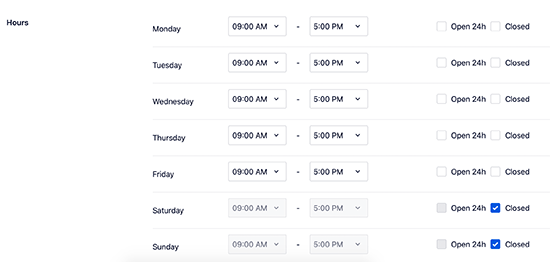
不要忘记单击“保存更改”按钮来存储您的设置。
在 WordPress 网站上设置本地 SEO 后,您还可以注册 Google Business Profile 帐户来声明您的业务。
测试 Rich Snippets 的 Schema 标记
您可以使用 Google 的结构化数据测试工具在您的 WordPress 网站上测试架构标记。只需输入您网站的 URL,它就会获取在该 URL 上找到的结构化数据标记。
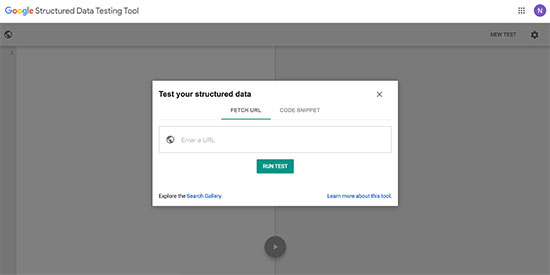
如果存在错误或警告,则可以通过重新访问网站上的架构标记设置来对其进行故障排除。
Google 还提供了一个更新的 Rich Snippets 测试工具。它不仅会检查您网站上的架构标记中是否有丰富的摘要,还会向您显示是否缺少某些数据。
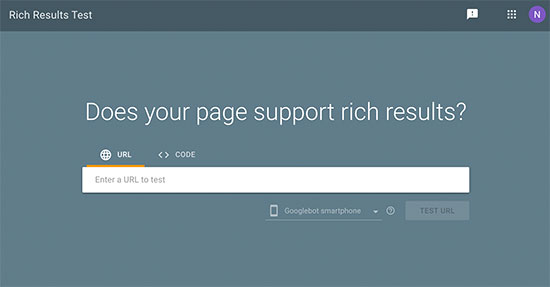
此外,All in One SEO 提供了一个内置的Schema验证器。
它确保您的 Schema 代码没有语法错误,并且已正确实现。
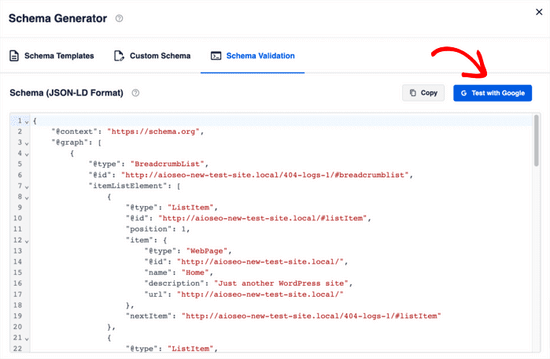
只需转到 ‘Schema Validation’ 选项卡,然后单击 ‘Test with Google’ 按钮。
您将被自动重定向到我们上面提到的 Google 的 Rich Snippets 测试工具。